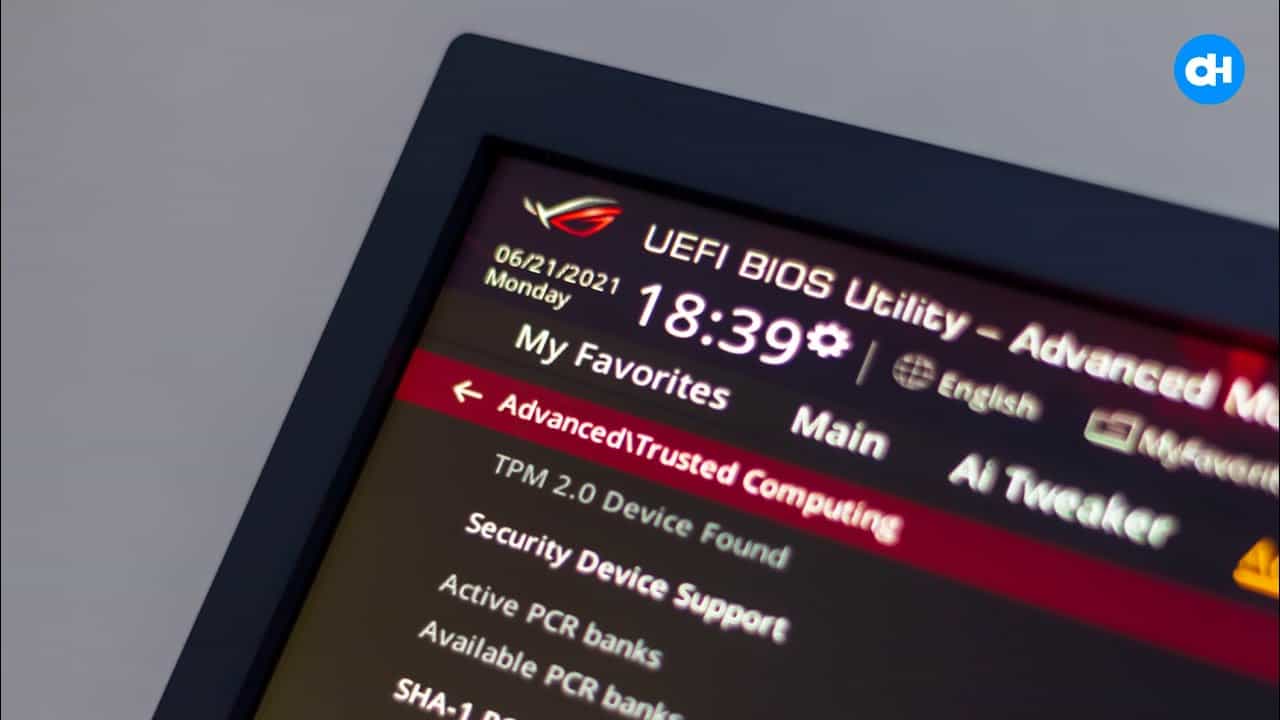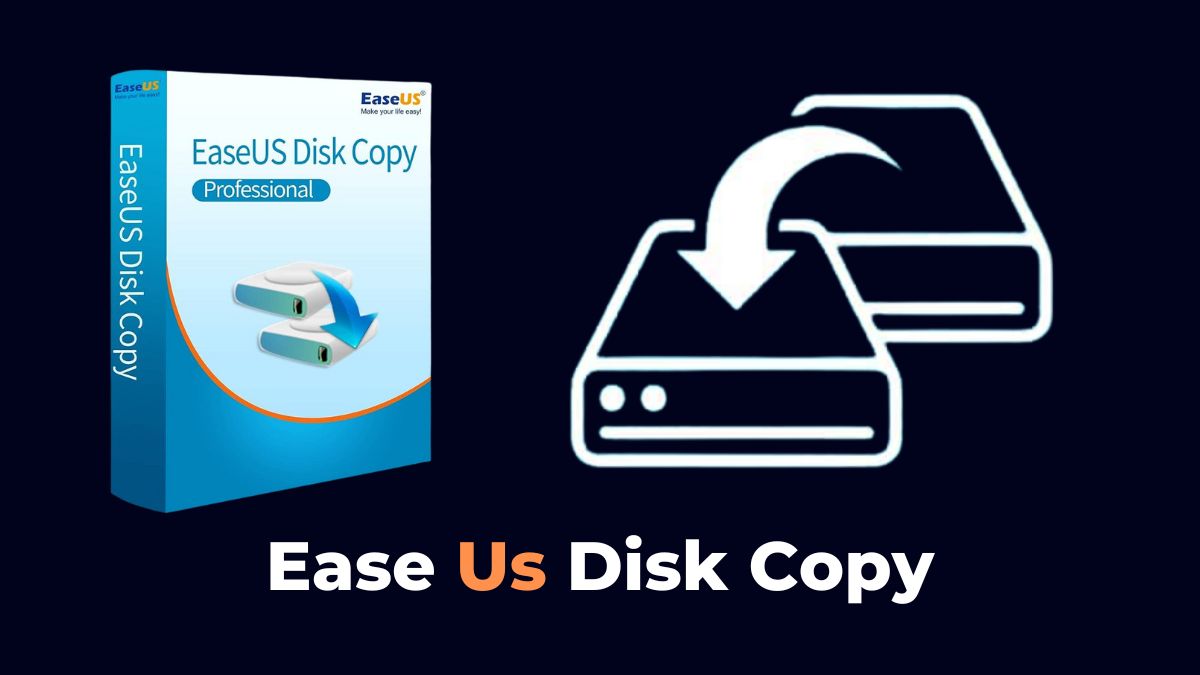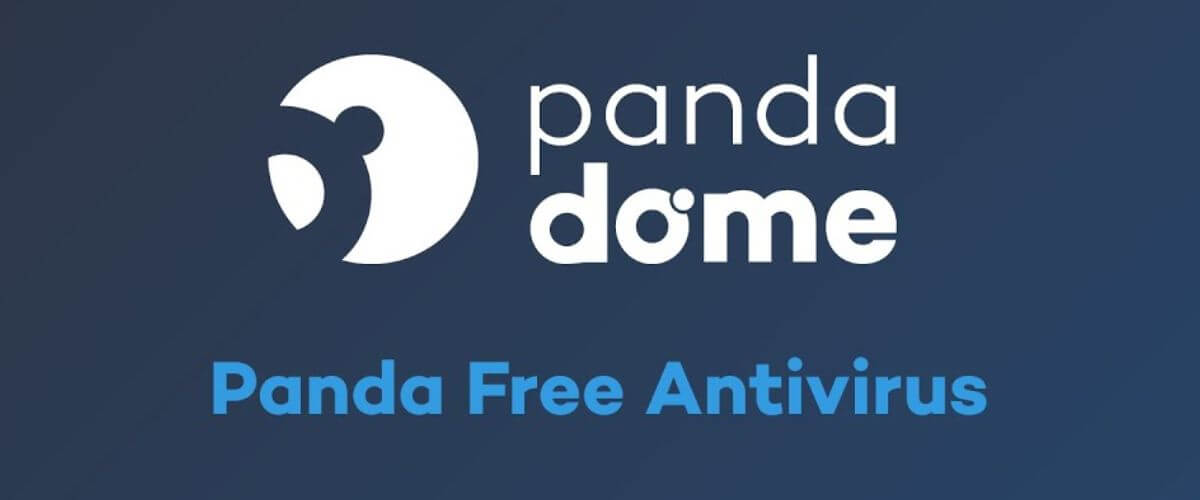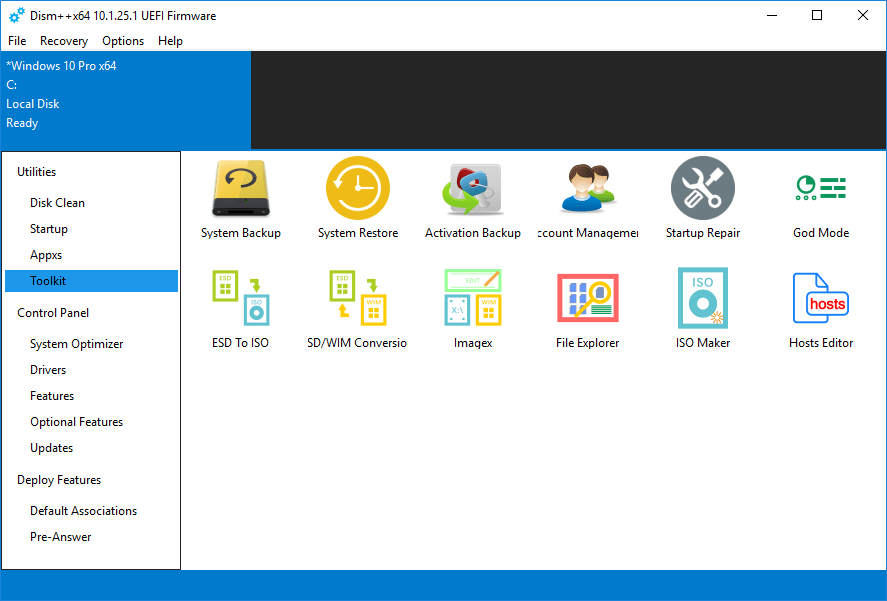O TPM (Trusted Platform Module), é um dos requisitos para instalação do Windows 11 ,e se o seu computador possui um processador dos últimos 5 ou 7 anos, é quase certo que ele possua o TPM.
Entretanto, é muito provável que você não o tenha habilitado no computador, uma vez que o recurso não está ativado por padrão em muitos PCs. Veja como ativar o TPM na BIOS do seu computador.
Como habilitar o TPM 2.0 na BIOS:
1. Acesse a BIOS/UEFI do computador. O processo é semelhante em todos os computadores, reinicie o PC e antes de iniciar o Windows pressione a tecla DEL, F2 ou ESC para abrir a BIOS/UEFI do PC.
Veja: Como acessar o setup da BIOS do computador
Se você estiver usando o Windows 10, existe outra opção. Abra o “Menu Iniciar > Configurações > Atualização e Segurança > Recuperação” e em “Inicialização Avançada“, clique “Reiniciar agora” e em “Solução de Problemas > Opções avançadas > Configurações de Firmware UEFI > Reiniciar“.
2. Uma vez na BIOS/UEFI, você terá que encontrar o menu de segurança (Security) para habilitar o TPM. Isso varia um pouco dependendo do fabricante. Veja alguns exemplos de fabricantes abaixo:
Dell: Clique no menu “Security > TPM 2.0 Security” da BIOS e marque a opção “TPM ON“. Caso a BIOS do seu PC não possua essa opção, pesquise por “PTT Security” e marque a opção “PTT ON“.
ACER: Clique no menu “Security > Set Supervisor Password” e crie uma senha de supervisor. Em seguida, clique em “Change TPM (TCM) State“, pressione “Enter” e selecione a opção “Enabled“.
ASUS: Clique no menu “Advanced > Trusted Computing“. Na opção “TPM STATE“, habilite o TPM alterando o status de “Disabled” para “Enabled“. Salve as alterações e reinicie o seu computador.
HP: Acesse as opções de segurança e ative o TPM alterando a opção “TPM State” para “Enabled“.
Lenovo: Acesse o menu “Security” e navegue até encontrar a opção “Security Chip Selection“. Lá, você deve selecionar a opção “Intel PTT” ou “PSP fTMP“,caso você possua um processador AMD.
3. Depois de salvar as configurações na BIOS e reiniciar o PC, para confirmar se o TPM está ativo, pressione as teclas “Win+R” para abrir a caixa “Executar” do Windows, digite tpm.msc e clique “OK“. Na janela aberta, você pode ver se o TPM está ativo ou não em seu PC. Veja os exemplos abaixo.

Publicidade
4. Por fim, execute a ferramenta PC Healt Check (Verificador de integridade do PC) e execute um novo teste clicando em “Verificar agora”, para ver se o seu computador agora pode executar o Windows 11.

Fonte: supertutoriais